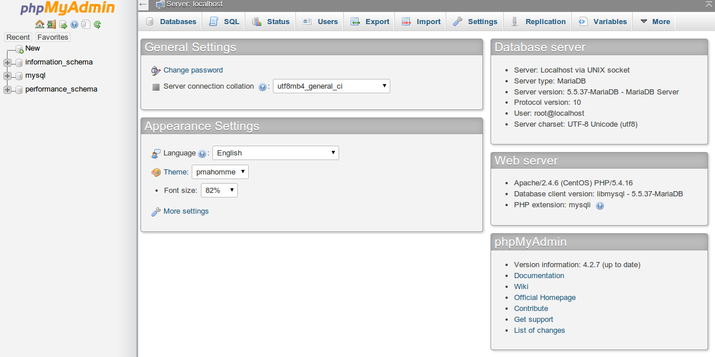Centos 安装 phpMyAdmin
前言
啊,教授好好的BPMN图不画,让我们去设计数据库,虽然在虚拟机上面有上次装的MariaDB(mysql),但是缺少了一个图形化界面,给人家七十岁老教授看也不太好。想起以前在百度使用的phpMyAdmin,打算折腾下。
安装
还不算复杂,首先我们切换到超级管理员
$ su
然后使用yum安装phpmyadmin
$ yum install phpmyadmin
比较有趣的是,虚拟机因为已经安装了Nginx,没有必要再安装个服务器了,但是执行上面的命令后yum会自动下载个Apache,并且phpmyadmin的服务器配置文件刚好就在/etc/httpd/conf.d/下面,这时候我们去访问虚拟机ip/phpmyadmin的话,我们会看到不讨人喜欢的403,这很明显是被服务器拒绝了,所以需要做一下修改:
<RequireAny> //修改这个Dom节点
# Require ip 127.0.0.1 //这里需要注释掉
# Require ip : : 1 //这里也需要注释掉
Require all granted //添加这一行
</RequireAny>
ok我们再次访问,应该就会有欢迎界面了,如果不明白请参考

踩坑
mysql用户密码设置
是这样的,我安装的过程一切顺利直到上面那步,无法登录mysql服务器,于是我觉得可能是mysql的用户名密码没有设置,但是,我愚蠢的使用了下面的命令
update from user set Password='123456' where user='root';(错误!)
因为mysql的用户表中的password字段是储存经过Password函数加密的,所以这样反而弄巧成拙,正确的方式应该是:
update from user set Password=Passoword('123456') where user='root';(正确!)
当然如果你改错了,再次登录mysql是没有办法修改mysql的主库的,所以需要采用mysql安全模式
首先停止mysql
systemctl stop mariadb
然后启动mysqld安全模式
mysqld --skip-grant-tables &
成功启动mysql后修改密码,然后记得kill掉mysqld进程并重新启动mysql
pa aux|grep mysqld
kill -9 #id
systemctl start mariadb
然后正常登录
mysql -uroot -h127.0.0.1 -P3306
输入密码,ok搞定。顺便一提mysql的配置文件在/etc/my.cnf.
phpMyAdmin配置文件
因为以普通用户登录不能修改配置文件,所以我获取管理员权限给配置文件777权限,给我坑惨了,phpmyadmin必须在755权限下才可以运行。
解决办法:
chmod -cR 755 /etc/phpMyAdmin/config.inc.php
然后以管理员身份修改登录mysql的用户密码端口host等。。这里也有坑:输入用户名密码无法连接到数据库。网上很多人说修改成这样。
$cfg['Servers'][$i]['host'] = '127.0.0.1'
实际上不用改,保持这样
$cfg['Servers'][$i]['host'] = 'localhost'
后来想一想可能是因为mysql的主库user表记录的host问题吧,然后就可以美滋滋登录进去啦